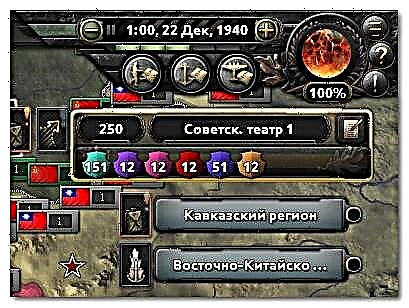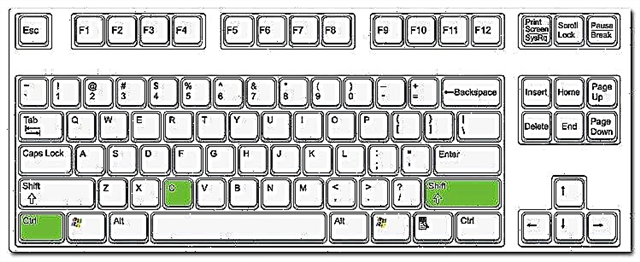Microsoft telah mengeluarkan aplikasi yang akan mengimbas komputer anda untuk masalah keserasian untuk melihat sama ada ia boleh menjalankan Windows 11.
Apl Pemeriksaan Kesihatan Windows 11 boleh dimuat turun dari halaman Memperkenalkan Windows 11, pautan kepadanya berada di bahagian bawah halaman, dan ada kemungkinan besar ia akan menimbulkan ralat mengatakan PC anda tidak boleh menjalankan Windows 11.
Kemudian anda mungkin sangat kecewa kerana anda tidak akan mendapat kemas kini Windows 11 percuma apabila tarikh keluaran percutian tiba.
Tetapi terdapat juga peluang yang baik bahawa komputer anda baik-baik saja, dan hanya ada pilihan dalam UEFI / BIOS yang perlu didayakan. Tetapan yang dimaksudkan disenaraikan dalam keperluan sistem minimum untuk Windows 11, iaitu:
- Pemproses 1 GHz atau lebih pantas dengan 2 atau lebih teras pada pemproses 64-bit yang serasi atau system-on-a-chip (SoC)
- Memori 4 GB RAM
- Memori 64 GB atau peranti storan yang lebih besar
- Perisian Tegar Sistem UEFI dengan Sokongan But Selamat
- Modul Platform Dipercayai (TPM) v2.0
- Grafik Kad Grafik serasi dengan DirectX 12 / WDDM 2.x
- Paparan> 9" HD (720p)
- Sambungan Internet Akaun Microsoft dan sambungan Internet diperlukan untuk memasang Windows 11 Home
Keperluan TPMlah yang paling banyak menimbulkan kekeliruan. Walaupun sokongan TPM telah dihantar bersama mesin selama bertahun-tahun, ia biasanya dilumpuhkan secara lalai.
Untuk menyelesaikan masalah ini, anda perlu pergi ke UEFI / BIOS - sebagai peraturan, untuk melakukan ini, anda perlu menekan [Del] semasa boot komputer dan menghidupkannya. Ia tidak akan mengambil masa yang lama, tetapi pengeluar yang berbeza menyembunyikan ciri ini di tempat yang berbeza. Pada papan induk Gigabyte X570 Aorus Master saya, ia boleh didapati dengan pergi ke Tetapan -> Pelbagai -> Pengkomputeran Dipercayai 2.0 dan menetapkan Sokongan Peranti Keselamatan untuk Didayakan. Kami juga menguji pada papan induk MSI menggunakan langkah yang sama: Tetapan Lanjutan> Keselamatan> Pengkomputeran Dipercayai.
Selepas itu, anda boleh menyimpan tetapan anda dan mulakan semula komputer anda. Dan voila, kini anda berkemungkinan besar serasi.